Logra espectaculares composiciones de vídeo en Premiere con este truco

Al igual que sucede con otros muchos tipos de contenidos multimedia como las fotos o los archivos de audio, el uso del vídeo no ha parado de crecer en nuestros PCs. Este es un crecimiento que se ha dado con el paso de los años por diversos factores y que se da en todo tipo de equipos.
Aquí, como os comentamos, entran en juego factores tales como el hardware del que podemos echar mano en estos momentos, como las soluciones software. Ambos elementos en conjunto nos permiten llevar a cabo proyectos relacionados con el vídeo, prácticamente impensables hace solo unos años. Tal y como os comentamos, esto es algo que se hace posible en gran medida gracias a la potencia de los equipos actuales, y al software que podemos usar en el día a día.
Claro, mientras que hace tan solo unos años, por ejemplo, todo lo relacionado con la edición de vídeo estaba sujeto a algunos profesionales, la cosa ha cambiado mucho. Y es que en estos momentos estas exigentes tareas las pueden llevar a cabo la gran mayoría de los PCs actuales. A todo esto le podemos sumar que tenemos al alcance de la mano una enorme cantidad de soluciones software que nos servirán de ayuda en estas tareas. Eso sí, hay que tener en cuenta que la edición no es el único trabajo que podemos llevar a cabo aquí.
Al mismo tiempo podemos llevar a cabo trabajos tales como la conversión de ficheros de este tipo, compresión, protección, etc. Además disponemos de una amplia gama de productos software para todo ello, tanto de pago como gratuitos.
Sacar provecho a Adobe Premiere, uno de los mejores editores de vídeo
Con todo y con ello, en estas mismas líneas nos vamos a centrar en una de las propuestas de este tipo más potentes que os vais a encontrar. No se trata de una solución gratuita, ni mucho menos, no en vano pertenece al gigante Adobe. De hecho se podría decir que hablamos de la versión para vídeo del mítico Photoshop de la misma firma. Como os podréis imaginar ya, en concreto os hablamos de Adobe Premiere.
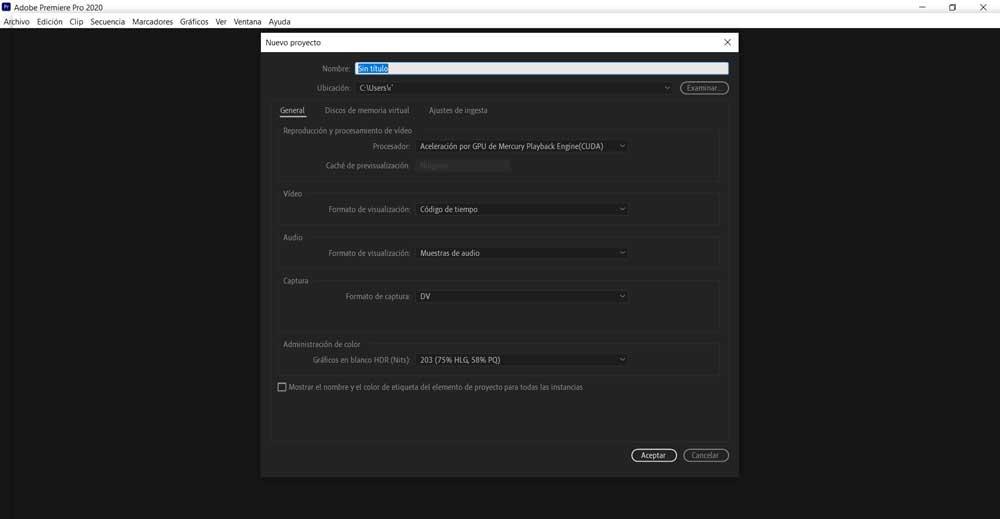
Tal y como os contamos, esta solución de Adobe es para muchos el mejor editor de vídeo no lineal, enfocado al mercado profesional, e igualmente válido para los usuarios finales. Como no podía ser de otro modo, para ello pone a nuestra disposición una enorme cantidad de opciones y funciones disponibles. Esto es algo que en un principio nos encontramos en una completa interfaz de usuario muy bien distribuida. Así, los usuarios podrán trabajar con sus proyectos de vídeo propios de la manera más eficaz. Además el programa se desarrolló de tal forma que es válido incluso para aquellos que nunca han usado nunca este tipo soluciones de vídeo.
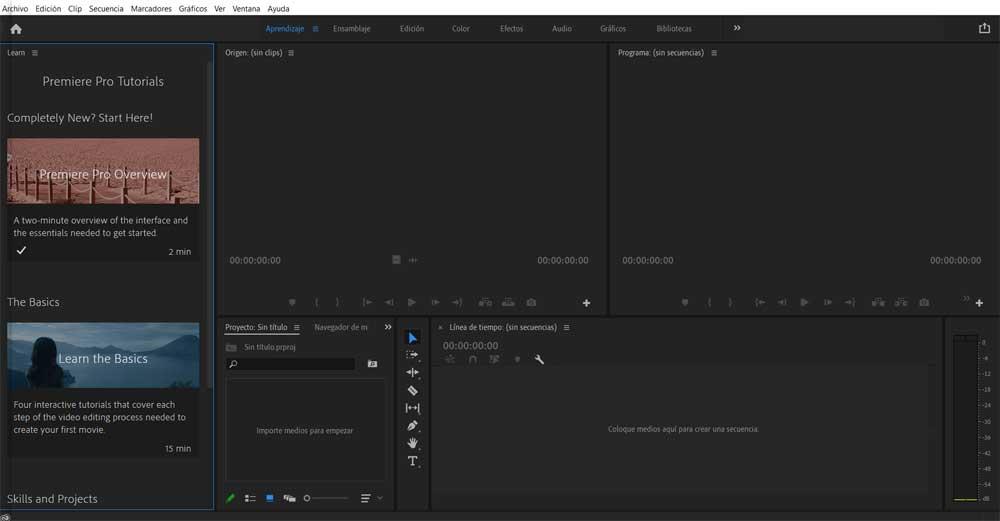
La importancia de la interfaz del programa de Adobe
Al mismo tiempo merece la pena destacar que a pesar de que nos propone una interfaz de usuario muy sencilla, nos permite adaptarla para funcionar mejor. De este modo lo que en realidad logramos es mejorar nuestra productividad en este tipo de proyectos en ocasiones tan complejos. Pero eso no es todo, sino que además cuenta con algunas útiles funciones que nos intentan facilitar el trabajo de edición en la medida de lo posible. Esto es algo que, por ejemplo, podemos llevar a cabo desde la opción de menú Ventana. Aquí tenemos la posibilidad de especificar al programa los apartados que deseamos visualizar en el escritorio de trabajo, y las que no.
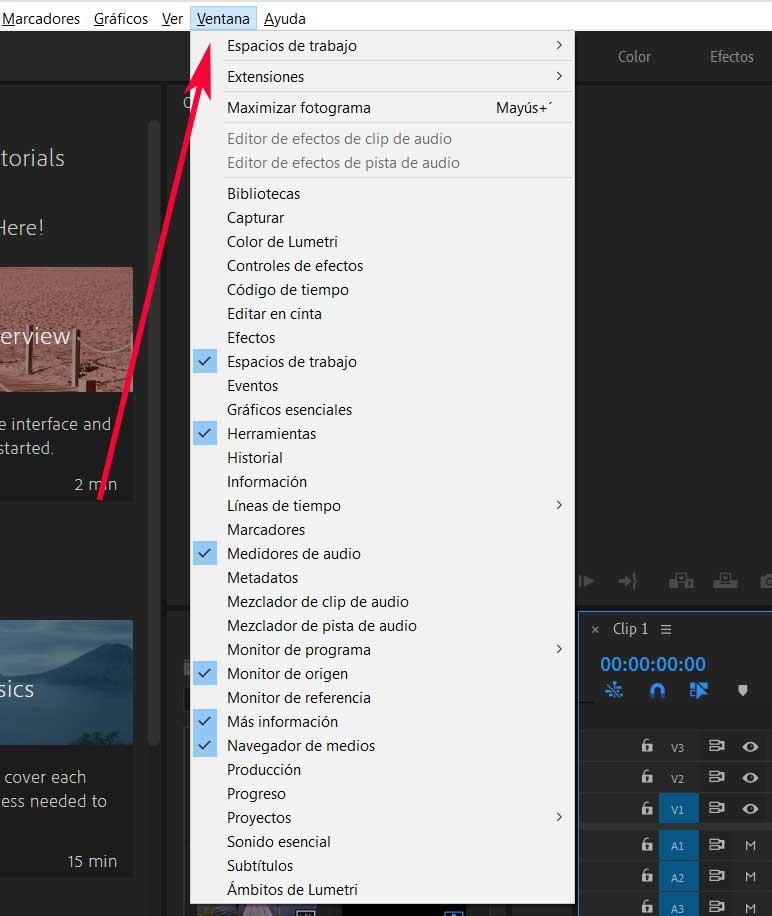
Cómo añadir imágenes de forma aleatoria en Premiere
Tal y como os hemos mencionado, además de los beneficios que nos propone la interfaz de usuario de este programa y sus funciones incluidas, intenta facilitarnos las cosas. De hecho, de eso es de lo que nos vamos a ocupar en estas mismas líneas, tal y como os mostraremos a continuación.
De hecho os vamos a mostrar una manera de lograr unos resultados realmente llamativos en nuestro proyecto de vídeo añadiendo imágenes al mismo aleatoriamente. Cabe mencionar que estas se añadirán de forma totalmente aleatoria a la línea de tiempo de proyecto en el que estamos trabajando en ese momento. Por ejemplo esto nos puede ser de mucha utilidad en el caso de que estamos haciendo un montaje de las vacaciones con los amigos o la familia. Así, podremos obtener un vídeo llamativo en pocos pasos en el que además se integren las fotos fijas de las que disponemos.
Abrir el proyecto de vídeo para su edición
Claro está, para todo esto que os contamos, lo primero que debemos hacer es abrir el proyecto de vídeo como tal. Por tanto, nada más abrir el programa nos encontramos con una pantalla de bienvenida en la que podemos abrir un proyecto ya existente, iniciar uno nuevo o elegir alguno de los usados recientemente.
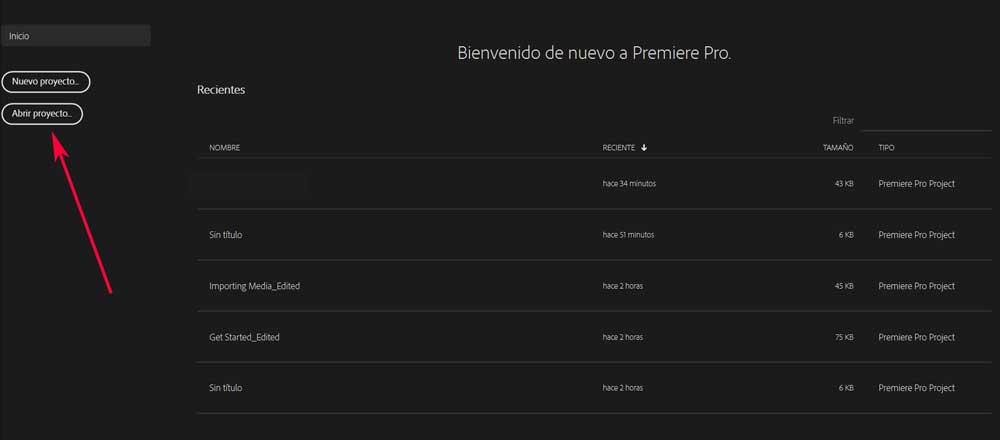
Esto, como os podréis imaginar, nos dará paso a la interfaz principal del programa de la que os hablamos antes, pero ya con el proyecto en marcha. Pues bien, con el fin de lograr esto que os comentamos con las imágenes, tenemos que echar un vistazo al apartado llamado Navegador de medios, que por defecto encontramos en la parte inferior de la interfaz.
Añadir fotos aleatorias a un vídeo
Aquí ya tendremos la posibilidad de movernos por las unidades de disco del PC para así seleccionar en las mismas las imágenes con las que trabajaremos. Decir que esto que nos disponemos a realizar, nos será de utilidad para aquellos casos en los que tenemos que colocar imágenes en la propia secuencia de vídeo, pero no nos importa el orden.
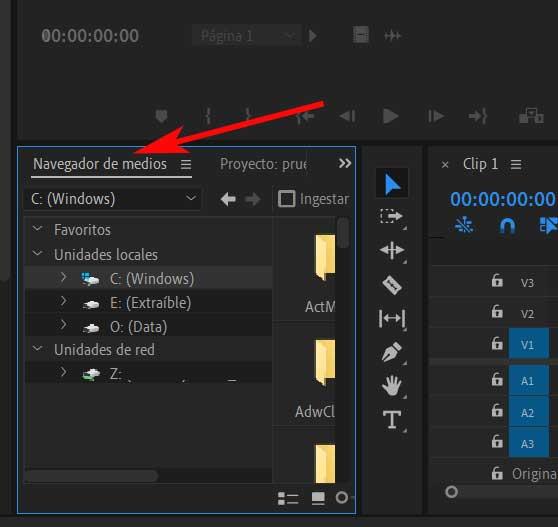
Así, una vez seleccionadas las fotos que queremos añadir a la propia secuencia de vídeo, tendremos que llevar a cabo la siguiente operación. Lo primero es situarnos, en esta misma ventana, en el apartado que nos indica el nombre del proyecto en el que trabajamos. Entonces en la ventana aparecerán las imágenes seleccionadas antes. Por tanto, llegados a este punto, seleccionamos todas estas fotos y, con el botón derecho del ratón, desplegamos el menú contextual de Premiere.
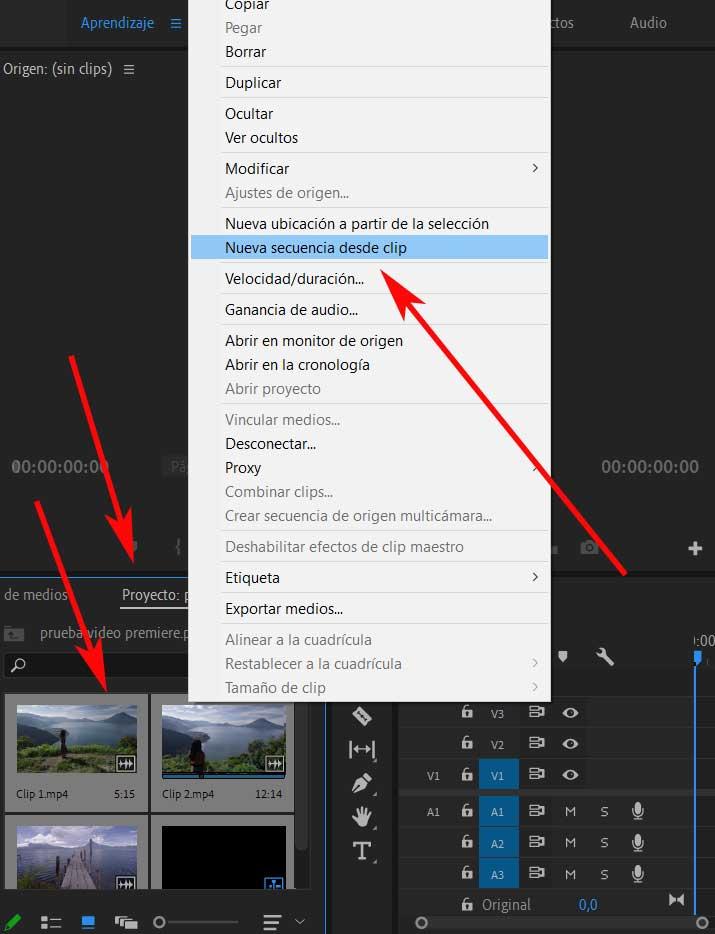
En el mencionado menú ahora ya no tenemos más que marcar la opción de Nueva secuencia desde clip, para que automáticamente estos elementos se añadan a la secuencia de vídeo activa.
Fuente: SoftZone https://ift.tt/3biQwL6 Autor: David Onieva
.png)
